- Část 1. Mohu nahrát hovor FaceTime na iPad
- Část 2. Nahrajte FaceTime hovor na iPad s funkcí nahrávání obrazovky
- Část 3. Nahrajte FaceTime hovor na iPad pomocí aplikace třetí strany
- Část 4. Nahrajte FaceTime hovor na iPad pomocí FoneLab Screen Recorder
- Část 5. Časté dotazy o nahrávání hovoru FaceTime na iPad
Zachytit video, audio, on-line tutorial, atd. Na Windows / Mac, a můžete snadno přizpůsobit velikost, upravovat video nebo audio, a další.
- Záznamník obrazovky
- Videorekordér Mac
- Windows Video Recorder
- Záznam zvuku Mac
- Windows Audio Recorder
- Rekordér Webcam
- Herní rekordér
- Záznamník schůzek
- Messenger Call Recorder
- Skype rekordér
- Záznamník kurzu
- Prezentační rekordér
- Rekordér Chrome
- Záznamník Firefoxu
- Snímek obrazovky ve Windows
- Screenshot na Mac
3 hlavní techniky pro snadné nahrávání FaceTime na iPad
 Aktualizováno dne Někdo Liam / 13. dubna 2023 09:20
Aktualizováno dne Někdo Liam / 13. dubna 2023 09:20Můj spolupracovník mi zavolal na FaceTime, abychom probrali důležitý projekt. Potřebuji si všechno zaznamenat, ale mám problém všechno najednou přijmout. Proto bych rád nahrál náš rozhovor, pokud je to možné. Mohu na iPad nahrát hovor FaceTime?
Pokud chcete nahrát hovor na FaceTime, vstoupili jste do správného příspěvku. V tomto příspěvku zjistíte, jak je možné nahrávat audio nebo video hovory na FaceTime. Následně vám poskytneme další informace, které vám pomohou lépe porozumět nahrávce. Poté budou v následujících částech uvedeny 3 hlavní metody záznamu obrazovky. Chcete-li úspěšně zaznamenat FaceTime, můžete postupovat podle pokynů pro každou z nich. Díky tomu se nyní můžete začít učit proces nahrávání FaceTime níže.
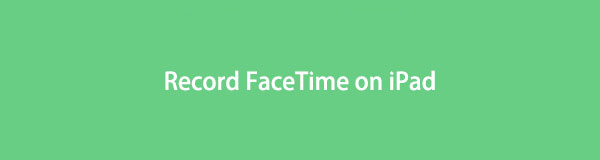

Seznam příruček
- Část 1. Mohu nahrát hovor FaceTime na iPad
- Část 2. Nahrajte FaceTime hovor na iPad s funkcí nahrávání obrazovky
- Část 3. Nahrajte FaceTime hovor na iPad pomocí aplikace třetí strany
- Část 4. Nahrajte FaceTime hovor na iPad pomocí FoneLab Screen Recorder
- Část 5. Časté dotazy o nahrávání hovoru FaceTime na iPad
Část 1. Mohu nahrát hovor FaceTime na iPad
Jedna otázka, kterou si lidé často kladou při používání FaceTime, je: „Můžete nahrát hovor FaceTime na iPad?“ Jednoduchá odpověď na to je ano, můžete. Se správnými metodami a programy nahrávání budete moci nahrávat hovory FaceTime ve vysoké kvalitě.
FaceTime je videotelefonie na zařízeních Apple, která vám umožní spojit se s přáteli, rodinou, spolupracovníky atd. prostřednictvím audio nebo video chatování. S pomocí Wi-Fi nebo mobilních dat můžete volat, kdykoli budete chtít. Mezitím, pokud chcete zvýšit úroveň svých hovorů nahráváním konverzace, bohužel FaceTime nemá vestavěnou funkci nahrávání. Ale nebojte se; stále existují různé způsoby, jak to udělat.
Proto jsme zmínili způsoby nahrávání. Možná vám nebude povoleno nahrávat přímo v aplikaci FaceTime, ale můžete použít aplikaci třetí strany, vestavěnou funkci vašeho iPadu a počítačový program třetí strany. A vy je můžete začít objevovat v příštím díle.
FoneLab Screen Recorder umožňuje zachytit video, audio, online tutorial atd. Na Windows / Mac a můžete snadno přizpůsobit velikost, editovat video nebo audio a další.
- Nahrávejte video, audio, webovou kameru a pořizujte snímky obrazovky ve Windows / Mac.
- Náhled dat před uložením.
- Je bezpečný a snadno použitelný.
Část 2. Nahrajte FaceTime hovor na iPad s funkcí nahrávání obrazovky
iPad, stejně jako ostatní zařízení Apple, má a vestavěná funkce nahrávání. Najdete jej v Ovládacím centru mezi dalšími funkcemi iPadu. S ním můžete nahrávat obrazovku zařízení celé hodiny, pokud máte dostatek úložného prostoru. Jakmile vám ale místo dojde, automaticky se zastaví nahrávání. Je to také, když se náhle objeví problém se zařízením a přeruší nahrávání.
Věnujte pozornost níže uvedeným snadno srozumitelným pokynům pro nahrávání FaceTime na iPad s funkcí nahrávání obrazovky zařízení:
Krok 1Odemkněte svůj iPad a posunutím horní obrazovky vpravo přejděte dolů Control Center. Uvidíte zde různé funkce, včetně nahrávání obrazovky, snímání obrazovky, ikon baterky, nastavení jasu a hlasitosti a dalších.
Krok 2Ujistěte se, že je váš FaceTime hovor připraven, abyste mohli okamžitě zachytit konverzaci, jakmile spustíte proces nahrávání obrazovky. Až budete připraveni, klepněte na Záznam ikonu v Ovládacím centru a dojde k třísekundovému odpočítávání. Nahrávání oficiálně začne po odpočítávání, takže rychle opusťte Ovládací centrum.
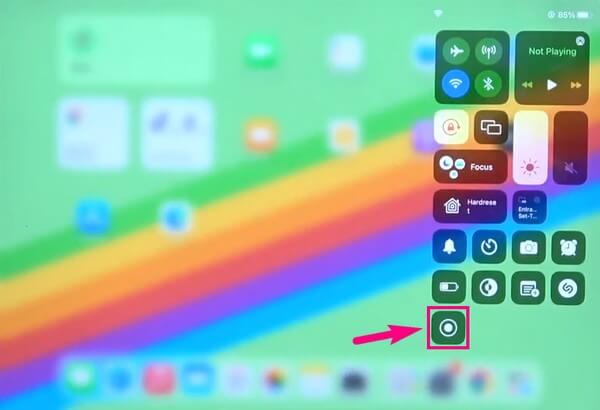
Krok 3Později klepněte na červenou Stop v pravé horní části obrazovky iPadu. Když se objeví dialogové okno s dotazem, zda chcete zastavit nahrávání, potvrďte své rozhodnutí ukončit nahrávání hovoru FaceTime na vaší obrazovce oficiálně. Soubor záznamu pak najdete v aplikaci Fotky.
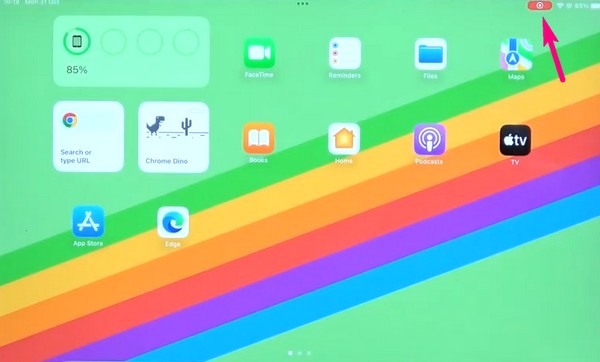
Pokud nemůžete najít vestavěný záznam obrazovky v Ovládacím centru iPadu, může to být proto, že ještě není povoleno v Nastavení. Chcete-li jej nastavit, musíte otevřít Nastavení zařízení a potom klepnutím na možnost Ovládací centrum zobrazte funkce, které můžete do Ovládacího centra přidat. V seznamu klepněte na funkci Nahrávání obrazovky a zapněte ji.
FoneLab Screen Recorder umožňuje zachytit video, audio, online tutorial atd. Na Windows / Mac a můžete snadno přizpůsobit velikost, editovat video nebo audio a další.
- Nahrávejte video, audio, webovou kameru a pořizujte snímky obrazovky ve Windows / Mac.
- Náhled dat před uložením.
- Je bezpečný a snadno použitelný.
Část 3. Nahrajte FaceTime hovor na iPad pomocí aplikace třetí strany
Mezitím si také můžete do iPadu nainstalovat aplikaci třetí strany pro nahrávání FaceTime. App Store je výchozí místo, kde najdete různé nahrávací aplikace. Mezi nimi je Record it!: Screen Recorder, který si mnoho lidí v průběhu let stáhlo. Tato aplikace vám umožňuje nahrávat FaceTime hovory, hry, tutoriály atd. Navíc umožňuje přidávat zvukové komentáře a reakce po nahrávání.
Postupujte podle níže uvedených jednoduchých kroků a zjistěte, jak nahrát FaceTime hovor na iPadu pomocí aplikace třetí strany Record it!: Screen Recorder:
Krok 1Vstupte do App Store a získejte Record it! aplikaci k instalaci do vašeho iPadu. Jakmile je úspěšně nainstalován, přejděte nejprve na FaceTime a připravte hovor, který chcete nahrát. Až budete s nastavením hotovi, spusťte aplikaci pro nahrávání a stiskněte velké tlačítko Záznam tlačítko uprostřed obrazovky.
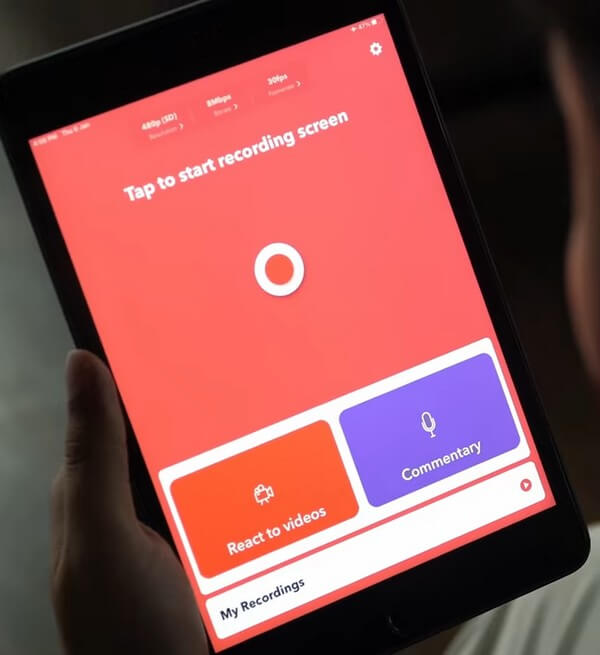
Krok 2Když se zobrazí možnosti, klepněte na Zaznamenejte to! Zachyťte a nastavte jej jako cíl vaší nahrávky. V závislosti na vašich preferencích můžete mikrofon zapnout nebo vypnout. Poté můžete klepnutím na kartu Spustit vysílání zahájit nahrávání.
Krok 3Po FaceTime hovoru klikněte na červenou lištu průběhu nahoře a zastavte nahrávání. Pokud chcete, můžete použít jeho další funkce, editor videa a obličejovou kameru. Nakonec nahrané hovory uložte do svého zařízení.
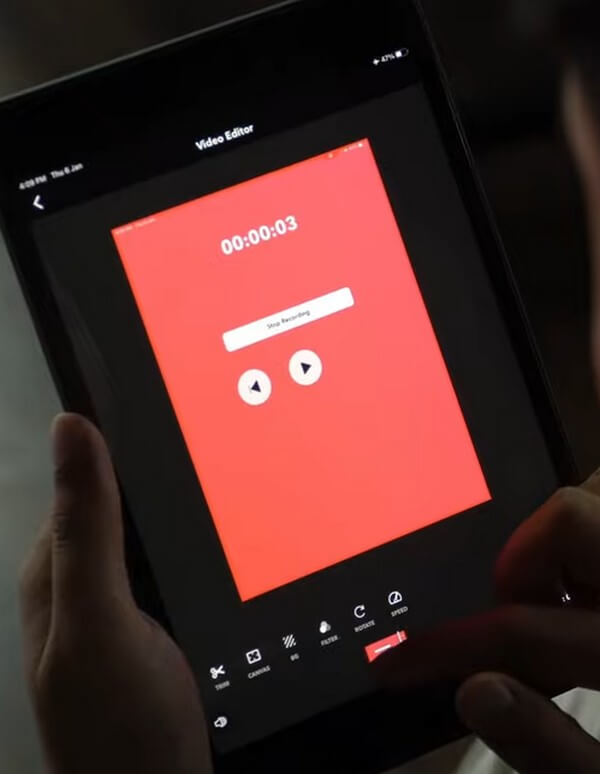
Record it!: Screen Recorder je vynikající záznamník obrazovky, ale některé recenze říkají, že jsou chvíle, kdy zaostává nebo postrádá některé funkce, které potřebují. Proto byste měli očekávat určitá omezení, protože je méně flexibilní než jiné rekordéry.
Část 4. Nahrajte FaceTime hovor na iPad pomocí FoneLab Screen Recorder
Pokud chcete použít profesionální nástroj pro nahrávání obrazovky, který produkuje vysoce kvalitní videa, zde je Záznamník obrazovky Fonelab. Tento počítačový program třetí strany je účinný při nahrávání čehokoli na obrazovce iPadu. To zahrnuje nahrávání hry, tutoriál, vlog, filmy a další. Bez ohledu na to, jakou aktivitu na obrazovce děláte, FoneLab Screen Recorder ji dokáže efektivně zaznamenat. Ale přestože se jedná o profesionální nástroj, očekávejte, že s jeho používáním nebudete mít potíže. Tento rekordér vyžaduje k dokončení procesu pouze několik zvládnutelných kroků. Kromě toho vám umožňuje nahrávat váš živý zvukový komentář během nahrávání.
FoneLab Screen Recorder umožňuje zachytit video, audio, online tutorial atd. Na Windows / Mac a můžete snadno přizpůsobit velikost, editovat video nebo audio a další.
- Nahrávejte video, audio, webovou kameru a pořizujte snímky obrazovky ve Windows / Mac.
- Náhled dat před uložením.
- Je bezpečný a snadno použitelný.
Zde je příklad jednoduchých pokynů, jak nahrát obrazovku FaceTime se zvukem na iPadu pomocí FoneLab Screen Recorder:
Krok 1Podívejte se na webové stránky FoneLab Screen Recorder a získejte jeho instalační soubor. Jakmile je uložen, otevřete jej a udělte oprávnění k provádění změn ve vašem zařízení. Když se zobrazí okno programu, vyberte kartu Instalace. Instalaci si můžete přizpůsobit výběrem jazyka a cílové složky nástroje. Poté spusťte a spusťte rekordér v počítači.
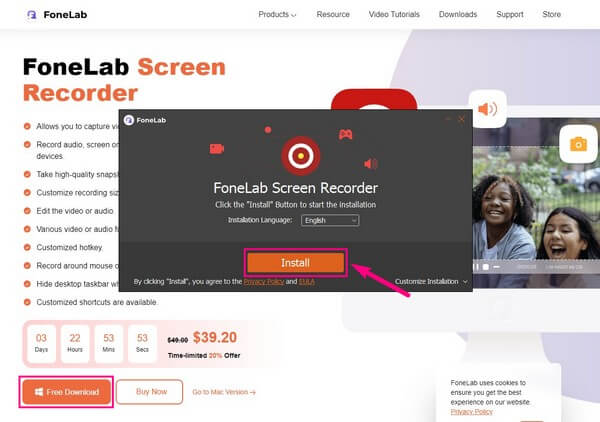
Krok 2Primární rozhraní FoneLab Screen Recorder obsahuje různé rekordéry, jako je Video, Audio a Game Recorder. V této situaci se však podívejte na mini rámečky v pravé části a v každém z nich uvidíte ikony Okna, Webová kamera, Telefon a Další. Klikněte na Telefon ikonu a poté vyberte Záznamník iOS pro typ zařízení vašeho iPadu.
Krok 3Pro zařízení iOS, včetně iPadu, máte jednu možnost připojení: Wi-Fi. Váš iPad a počítač se musí připojit ke stejné síti WLAN a poté můžete postupovat podle průvodce zrcadlením obrazovky na rozhraní. Ujistěte se, že jste aktivovali možnosti potřebné pro úspěšné připojení vašich zařízení. Pokud máte potíže, jsou k dispozici další pokyny.
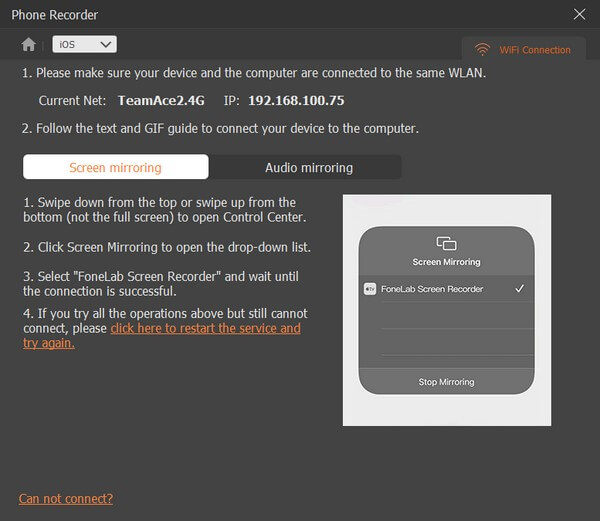
Krok 4Jakmile v rozhraní programu uvidíte obrazovku iPadu, přejděte na FaceTime a začněte hovor, který chcete nahrát. Až budete připraveni, klikněte na Záznam tlačítko ve spodní části pro záznam obrazovky během probíhajícího hovoru FaceTime. Poté zastavte nahrávání a uložte video do počítače.
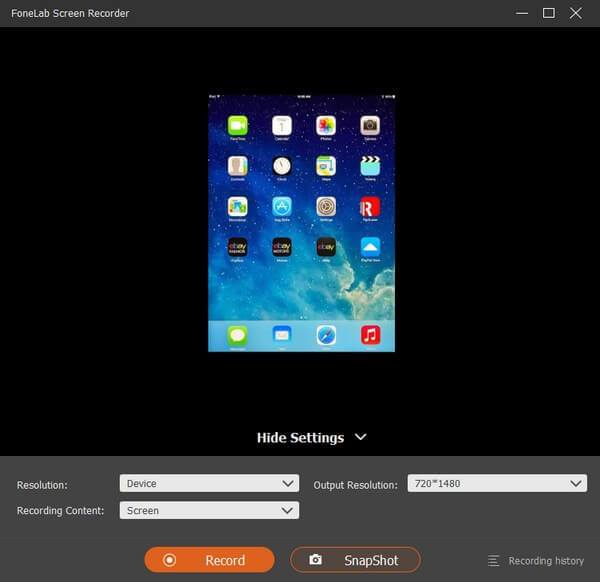
FoneLab Screen Recorder umožňuje zachytit video, audio, online tutorial atd. Na Windows / Mac a můžete snadno přizpůsobit velikost, editovat video nebo audio a další.
- Nahrávejte video, audio, webovou kameru a pořizujte snímky obrazovky ve Windows / Mac.
- Náhled dat před uložením.
- Je bezpečný a snadno použitelný.
Část 5. Časté dotazy o nahrávání hovoru FaceTime na iPad
1. Můžete nahrávat hovory FaceTime, aniž by o tom druhá osoba věděla?
Ano můžeš. FaceTime nemá funkci, která upozorní druhou osobu na lince, když nahráváte. Můžete tedy použít téměř jakýkoli rekordér; osoba, se kterou telefonujete, o tom nebude vědět. Pro jistotu ale musíte být stále opatrní při výběru správného nahrávacího nástroje. Abychom vám pomohli, doporučujeme Záznamník obrazovky Fonelab. Tento program je jedním z nejbezpečnějších pro záznam čehokoli na obrazovce iPadu. Nezobrazí žádné upozornění ani známky nahrávání, takže budete v pořádku.
2. Proč nemohu na iPadu nahrávat FaceTime se zvukem?
Pokud jste nahráli svůj FaceTime hovor a zjistili jste, že zvuk nebyl zahrnut, mohlo to způsobit několik faktorů. Aplikace nebo program, který jste použili k nahrávání, možná neumožňuje nahrávání zvuku. Nebo jste možná zapomněli povolit zvuk nebo mikrofon, takže se vaše audio konverzace nepodařilo zaregistrovat. Pokud si přejete nahrávat se zvukem na FaceTime, vyzkoušejte výše uvedené metody, zejména Záznamník obrazovky Fonelaba uvidíte, že funguje efektivně.
Jsme věčně vděční za vaši důvěru při vyzkoušení metod, které v článku doporučujeme. Pokud potřebujete další pomoc s problémy se zařízením, prozkoumejte Záznamník obrazovky Fonelabstránky.
FoneLab Screen Recorder umožňuje zachytit video, audio, online tutorial atd. Na Windows / Mac a můžete snadno přizpůsobit velikost, editovat video nebo audio a další.
- Nahrávejte video, audio, webovou kameru a pořizujte snímky obrazovky ve Windows / Mac.
- Náhled dat před uložením.
- Je bezpečný a snadno použitelný.
